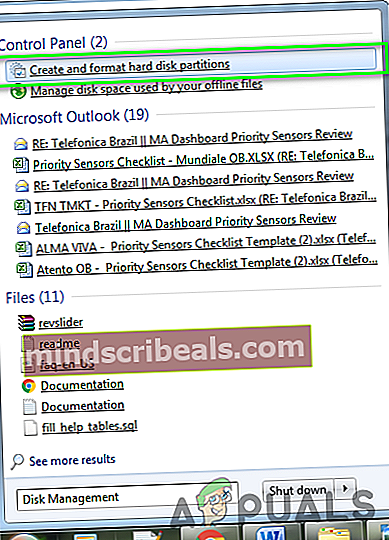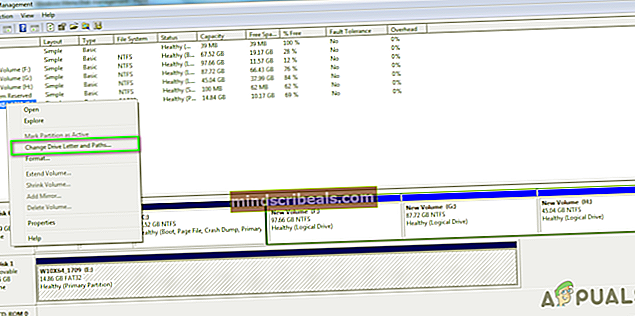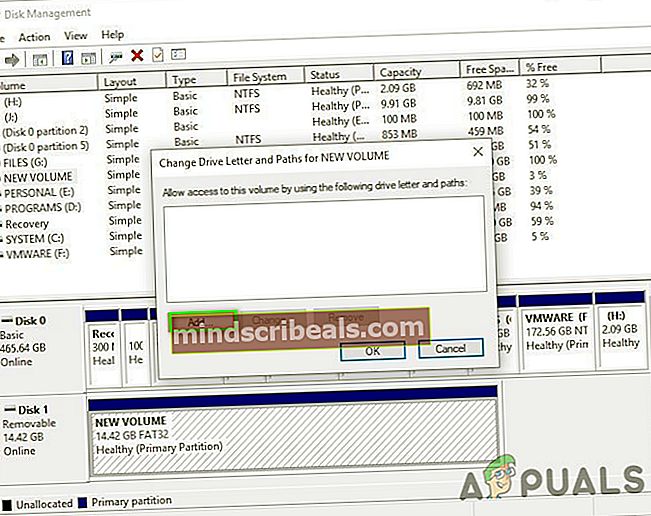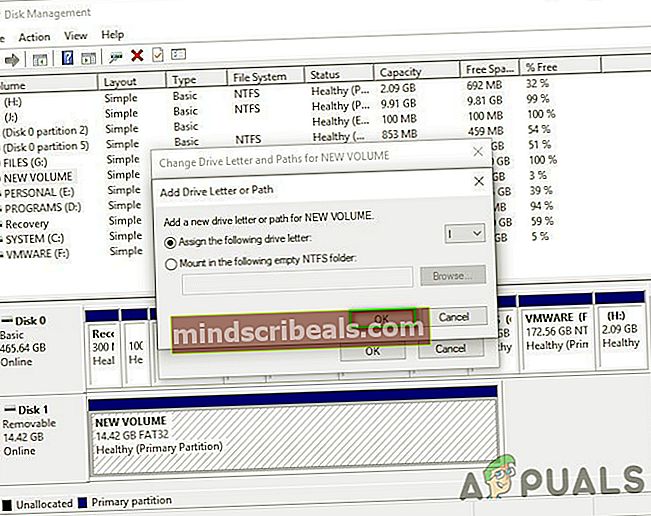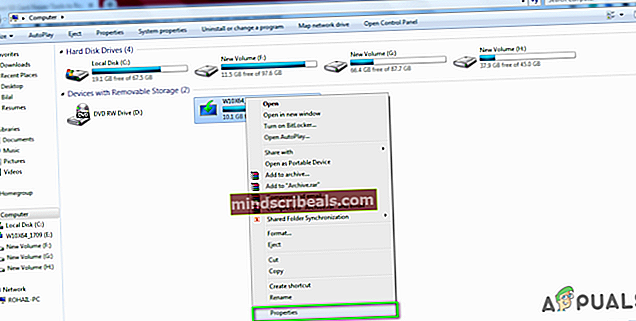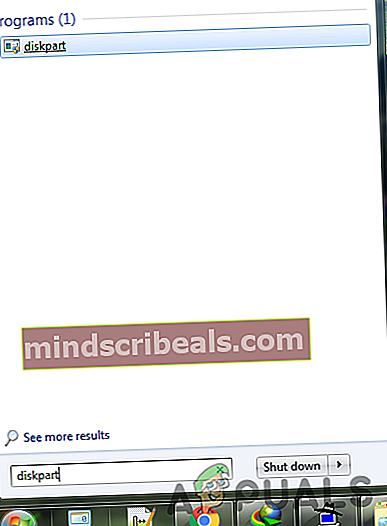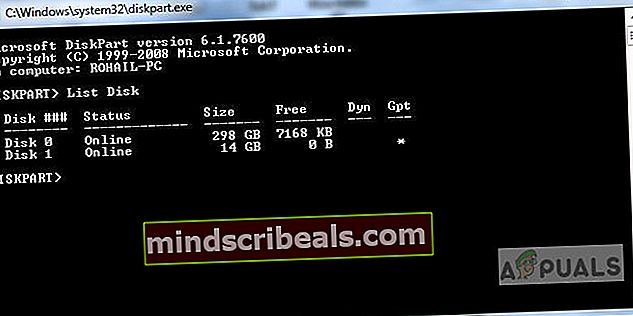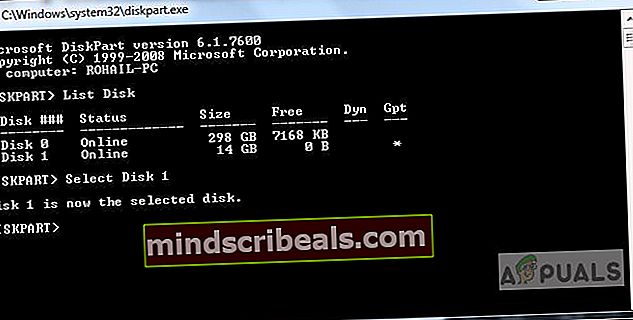Nintendo Switch feilkode 2005-0003
Brukere mottar denne feilkoden på Nintendo når de prøver å laste ned en programvareoppdatering eller et nytt spill på Nintendo Switch. Feilkoden indikerer et problem relatert til Micro SD-kortet og oppstår vanligvis når brukere prøver et generisk eller et lavkvalitets Micro SD-kort for å laste ned spillene.

Før du går til metodene for å løse dette problemet, må du sørge for at du har gått gjennom følgende foreløpige løsninger:
Oppdater konsollen: Gjør konsollen din oppdatert og trykk og hold inne strømknappen i 3 sekunder, velg deretter "Strømalternativer"> "Start på nytt"
Sett på plass Micro SD-kortet: Slå av konsollen og ta ut Micro SD-kortet, og sett det inn på nytt for å sikre at det sitter riktig igjen
Formater SD-kortet: Det er mulig at Micro SD-kortet er ødelagt, formater derfor kortet og se om problemet er løst.
Bytt til systemminnet: Forsikre deg om at systemet kan skrive videre til Micro SD-kortet. For å gjøre dette, fjern Micro SD-kortet og last ned filene i systemminnet. Hvis du lykkes, betyr dette at systemet ikke kan skrive filene på SD-kortet.
Metode 1: Test kapasiteten til minnekortet
Det er et stort antall falske USB-minnepinner i markedet med mye lavere lagringskapasitet enn de faktisk hevder å ha. Hvis du har kjøpt et slikt Micro SD-kort, kan det være grunnen til at du får feilkoden 2005-0003 fordi filene du prøver å laste ned krever mer lagringsplass enn kortet ditt støtter. Det er mange gratis verktøy tilgjengelig på nettet for å kontrollere minnekortets faktiske kapasitet. Du kan bruke H2testw eller FakeFlashTest.
Programmet krever ikke installasjon, bare kjør .ekseetter å ha pakket ut Zip-filene. Velg stasjonen du vil teste fra rullegardinmenyen og klikk “Test tom plass ”. Prosessen kan ta litt tid, men den viser riktig plass når den er fullført.

Hvis du finner ut at den totale tilgjengelige plassen er mindre enn den nevnte plassen på SD-kortet, er kortet falsk, og det var den sannsynlige årsaken til feilkoden 2005-0003.
Metode 2: Reparer Micro SD-kortet
Noen ganger blir SD-kort skadet eller ødelagt, og det er umulig å skrive data på et ødelagt SD-kort. Den eneste løsningen er å formatere SD-kortet, og hvis det ikke fungerer, trenger du å bruke et SD-kortreparasjonsverktøy. Du kan prøve et av verktøyene nedenfor for å reparere kortet ditt.
Verktøy 1: Windows Disk Management
- I Windows-søkefeltypen "Diskbehandling" og klikk på verktøyet for å åpne det.
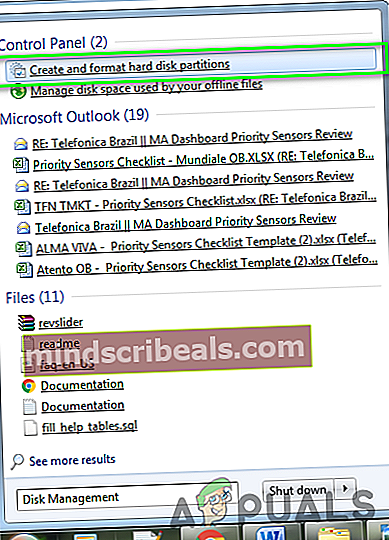
- Høyreklikk på SD-kortet og velg ‘Endre stasjonsbokstav og stier ...’
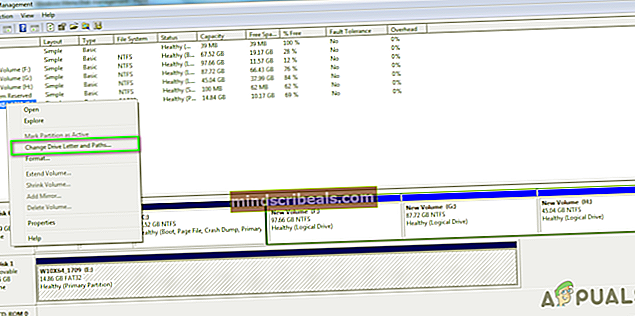
- I det nye popup-vinduet klikker du “Legge til”
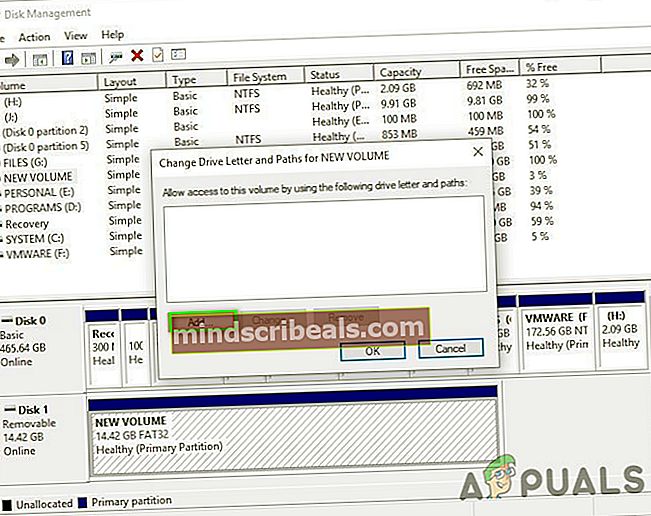
- Windows tilordner en ny stasjonsbokstav til SD-kortstasjonen
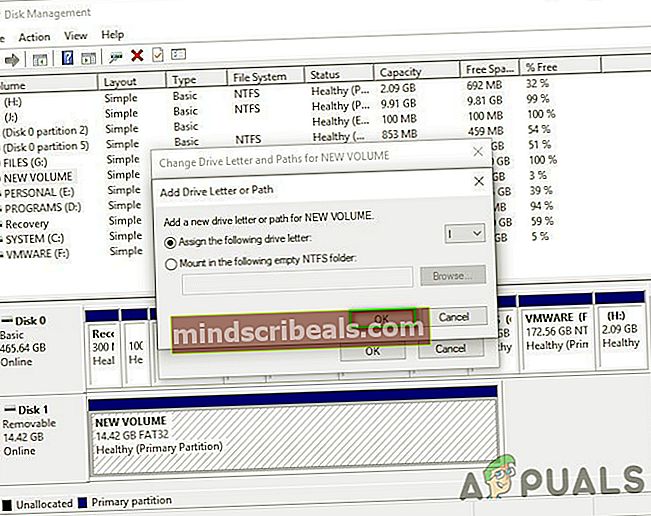
- Klikk “Ok ” for å lagre endringer
Verktøy 2: Windows Utforsker
- Åpne Windows Explorer og høyreklikk på Micro SD-kortet ditt og velg egenskaper.
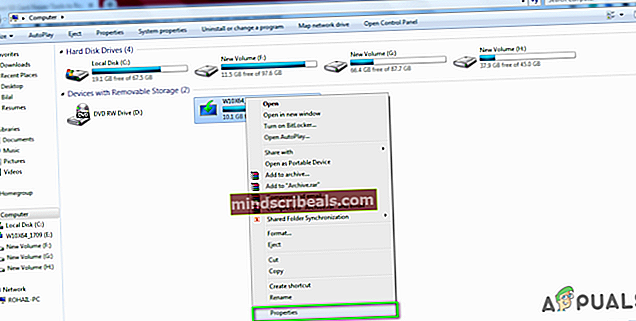
- Åpne "Verktøy" fanen og i “Feilkontroll ” bokseklikk på “Sjekk nå…"

- Sjekk alternativet som sier “Løs automatisk filsystemfeil” og la skanneprosessen være ferdig, og lukk deretter skannevinduet etter fullføring.

Verktøy 3: DiskPart
Windows Command-Line har et veldig kraftig verktøy som heter Diskpart som lar deg formatere og fikse feilene på Drive. Den er designet for å brukes med alle versjoner av Windows. Det gir mer kontroll over diskadministrasjonsprosessen sammenlignet med Windows Utforsker. Den har muligheten til å rense stasjonen som søker og løser feilene på Disk / Flash Drive.
- Åpne vindusmenyen og skriv “Diskpart”Og trykk Enter for å åpne verktøyet (Du trenger administratorrettigheter for å åpne diskpart)
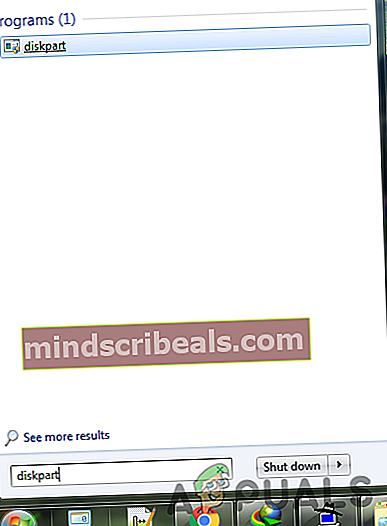
- Skriv inn “Liste disk”For å liste opp alle stasjonene som er koblet til systemet ditt
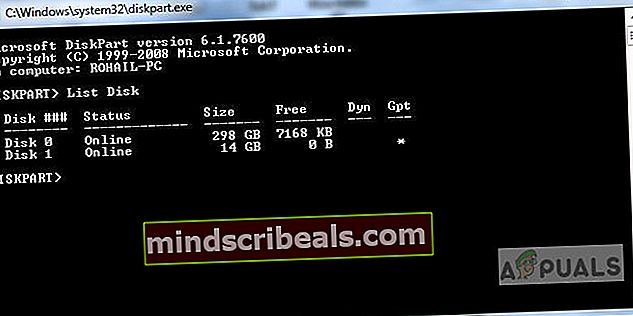
- Noter nummeret på SD-kortet og skriv inn “Velg Disk”Etterfulgt av SD-kortnummeret ditt for å velge det.
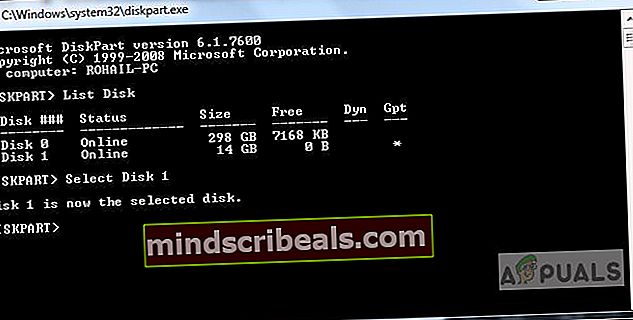
- Type "Ren" for å rengjøre og trykk enter eller skriv “Rengjør alt” hvis du har mer enn en partisjon
- Verktøyet begynner å rengjøre stasjonsfeilene. Når du får beskjeden om at stasjonen er renset, kan du nå formatere SD-kortet og begynne å bruke det normalt.